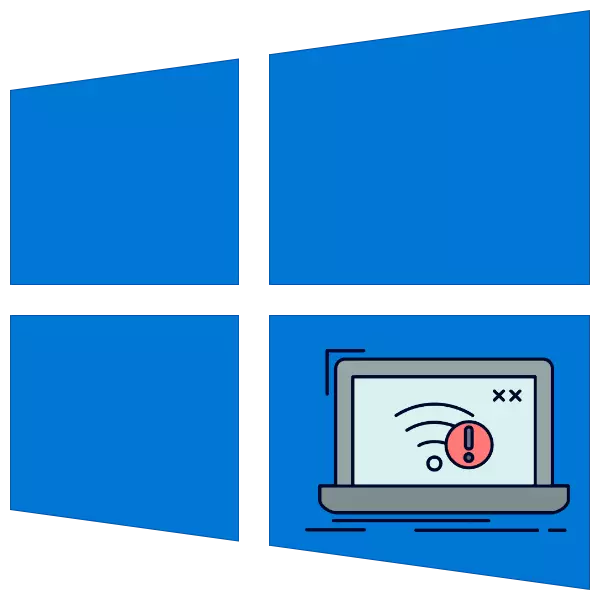
De eigenaren van pc en laptops met Windows 10 nemen soms het volgende probleem in acht: het internet is niet beschikbaar of is beperkt en is beperkt en het bekijken van het paneel aan verbindingen tegenover de actieve verbinding geeft de tekst weer "Geen internetverbinding, beschermd". Deze fout treedt op zowel op desktopcomputers als op laptops.
Methoden om internetproblemen in Windows 10 te elimineren
De betreffende fout die vele redenen ontstaat, waaronder wij nota van de moeilijkheid in de werking van de hardware (aan de gebruikerszijde of provider), de onjuiste instellingen van het besturingssysteem of de firmware van de router.Methode 1: Herladen van de router
De meest voorkomende als falen verschijnt in geval van tijdelijke probleemoplossing in het werk van de router - technische ondersteuning voor de provider is niet voor niets dat het aanbeveelt dat het opnieuw wordt opgestart. Het wordt uitgevoerd volgens het volgende algoritme:
- Zoek de knop Uitschakelen op het apparaathuis en klik erop. Als er niet zo is, trekt u de voedingskabel uit de socket of verlengsnoer.
- Wacht ongeveer 20 seconden - gedurende deze tijd kunt u ook de kwaliteit van de WAN- en Ethernet-kabels controleren.
- Vermogen naar de router (klik op de Aan of plaats de draad in de socket). Wacht ongeveer 2-3 minuten en controleer het probleem.
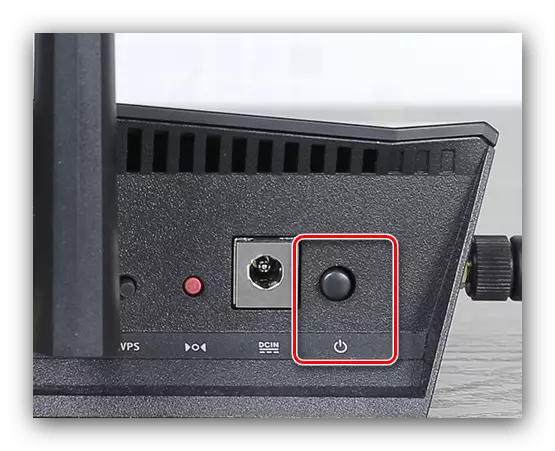
Als het probleem is verdwenen - uitstekend, indien nog steeds waargenomen, verder lees.
Methode 2: Routher-opstelling
Falen treedt op en vanwege de installatie van onjuiste parameters in de router. Het meest voor de hand liggende teken van dit - andere apparaten (bijvoorbeeld smartphones en tabletten) werken niet in het Wi-Fi van Problematic Network. De distributieparameters van de internetrouter zijn afhankelijk van uw provider en het type gebruikte apparaat. Contactgegevens aan het gedeelte "Routers" op onze website.Lees meer: Router-instellingen
Methode 3: Windows instellen
In sommige gevallen, wanneer er geen toegang heeft tot het wereldwijde netwerk uitsluitend op een problematische computer, ligt de foutbron in de onjuiste instelling van het besturingssysteem of problemen in de werking ervan. We hebben al beschouwd als de redenen waarvoor het internet mogelijk niet werkt, evenals methoden van eliminatie.
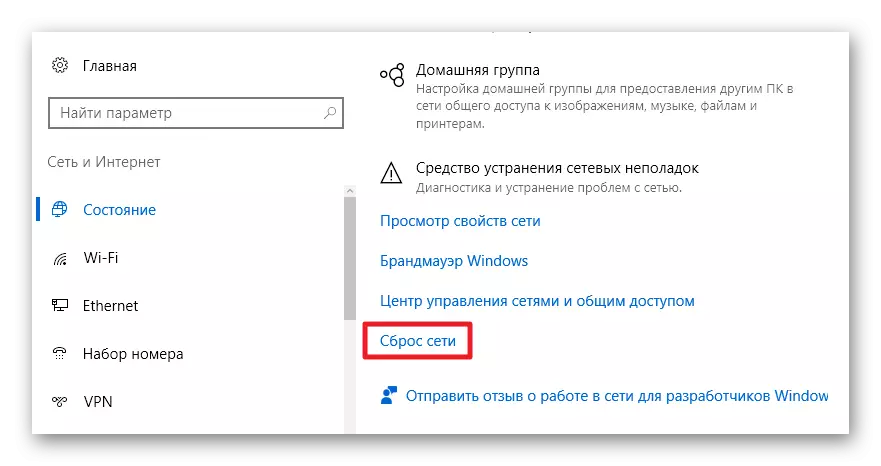
Lees meer: waarom het internet niet werkt in Windows 10
Methode 4: beroep op provider
Als geen van de bovenstaande manieren helpt, hoogstwaarschijnlijk het probleem aan de kant van de provider. In een dergelijke situatie wordt aanbevolen om van toepassing te zijn op de technische ondersteuning van de serviceprovider, het beste op het telefoonnummer. De exploitant meldt dat er een uitsplitsing op de lijn staat en geeft de tijd aan waarnaar de reparatie zal worden voltooid.Gevolgtrekking
Daarom hebben we u verteld waarom Windows 10 het bericht weergeeft "Geen internetverbinding, beschermd". Zoals we zien, zijn de redenen voor dit probleem er verschillende, evenals de verwijderingsmethoden.
